Desktop.Calendar.Tray.OK ist ein sehr kleines portables Programm, mit dem Sie auf Ihrem Computer aus dem Desktop direkt, oder dem Infobereich der Taskleiste To-Tray einen übersichtichen Desktop Kalendar anzeigen lassen können!Inhalt: 1.) ... Warum Desktop.Calendar.Tray.OK:
|
| (Bild-1) Desktop Kalander aus dem To-Tray ist wirklich OK! |
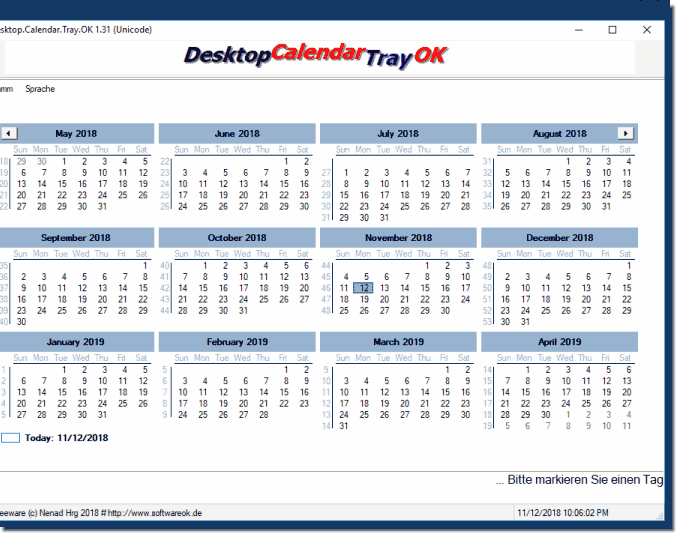 |
2.) Mehr Gedanken zum Desktop Kalendar Tray auf Windows!
Eine Desktop Kalender Tray unter Windows bezieht sich immer auf eine Funktion oder Anwendung, die eine Kalenderansicht oder Funktion bietet, die direkt über die Windows-Taskleiste zugänglich ist, die sich normalerweise in der unteren rechten Ecke des Bildschirms in der Nähe der Systemuhr befindet. Diese Art von Funktion kann nützlich sein, um schnell Termine, Termine oder bevorstehende Ereignisse zu überprüfen, ohne eine separate Kalenderanwendung öffnen zu müssen.
Hier sind einige mögliche Gründe, warum jemand eine Desktop-Kalenderablage unter Windows haben möchte:
Schneller Zugriff:
Eine Desktop-Kalenderablage bietet einfachen Zugriff auf Kalenderinformationen, ohne dass eine vollwertige Kalenderanwendung geöffnet werden muss. Sie können einfach auf das Taskleistensymbol klicken, um Ihre Kalenderereignisse oder bevorstehenden Termine anzuzeigen.
Informationen auf einen Blick:
Benutzer können wichtige Daten und Ereignisse auf einen Blick sehen, was besonders hilfreich für Personen sein kann, die sich bei der Terminplanung und beim Zeitmanagement auf ihren Kalender verlassen.
Minimale Unterbrechung: Da die Kalenderinformationen leicht über die Taskleiste zugänglich sind, wird Ihr Arbeitsablauf nicht unterbrochen und Sie müssen nicht zu einer separaten Anwendung wechseln.
Bitte beachten Sie, dass die Verfügbarkeit und die Funktionen einer Desktop-Kalenderablage je nach der von Ihnen verwendeten Software oder Anwendung Version variieren können. Wenn Sie daran interessiert sind, eine solche Funktion auf Ihrem Windows-Desktop zu verwenden, können Sie nach weiteren Kalenderanwendungen von Drittanbietern suchen, die diese Funktionalität bieten, oder prüfen, ob Ihr Betriebssystem über eine integrierte Kalenderfunktion verfügt, die über die Taskleiste zugänglich ist.
FAQ 3: Aktualisiert am: 6 Oktober 2023 20:51
